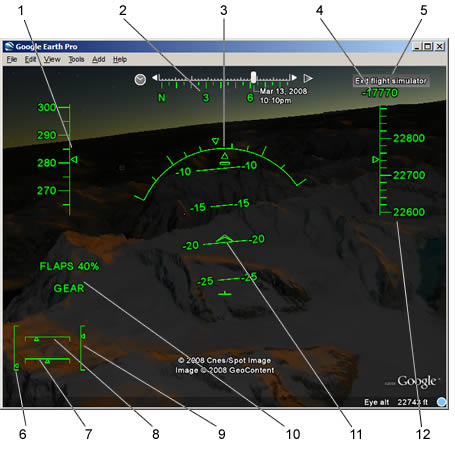樂高主題樂園
08:34 Posted In 電腦教學 , 樂高 , 樂高主題樂園 , Legoland Edit This
樂高主題樂園(Legoland Theme Park)
一、丹麥樂高樂園(Legoland Billund, Denmark)
丹麥是樂高的起源國,1968年建造完成的丹麥樂高樂園位在丹麥Billund鎮上,距首都哥本哈根約2個半小時車程,整個園區佔地140,000平方公尺。
丹麥的樂高樂園分為8大區域,其中最吸引人的,就是用了2千萬塊樂高積木堆出的小人國(Miniland)。小人國的每幢建築物或景點以1:20至1:40的比例建造,每個細節都相當講究。除了靜態建築,小 人國還設有繞行的小火車。
要帶點紀念品,園區入口旁有兩區室內賣場,一區為一般紀念品,另一邊專賣樂高玩具。在樂高賣場裡,有最基本款的汽車、城堡,也有以維京船為主題的北歐特別版或法拉利賽車款的樂高積木。
地址:Nordmarksvej 9 Billund 7190, Denmark
※地理位置、園區場景1、園區場景2
一、丹麥樂高樂園(Legoland Billund, Denmark)
丹麥是樂高的起源國,1968年建造完成的丹麥樂高樂園位在丹麥Billund鎮上,距首都哥本哈根約2個半小時車程,整個園區佔地140,000平方公尺。
丹麥的樂高樂園分為8大區域,其中最吸引人的,就是用了2千萬塊樂高積木堆出的小人國(Miniland)。小人國的每幢建築物或景點以1:20至1:40的比例建造,每個細節都相當講究。除了靜態建築,小 人國還設有繞行的小火車。
要帶點紀念品,園區入口旁有兩區室內賣場,一區為一般紀念品,另一邊專賣樂高玩具。在樂高賣場裡,有最基本款的汽車、城堡,也有以維京船為主題的北歐特別版或法拉利賽車款的樂高積木。
地址:Nordmarksvej 9 Billund 7190, Denmark
※地理位置、園區場景1、園區場景2
二、溫莎樂高樂園-英國(Legoland Windsor, United Kingdom)
1996年建造的溫莎樂高樂園是英國收費名列前茅的主題樂園之一,樂園中最吸引人的是歷時3年用2千萬塊樂高建構的迷你城(Miniland),裡面有令人歎為觀止的迷你倫敦,聖保羅大教堂、倫敦塔、大鵬鐘等都栩栩如生,還有兒童相當喜歡的恐龍模型。
溫莎樂高樂園的各種遊樂設施如雲霄飛車、自由落體、飛行器等主要訴求12歲以下的兒童和少年,結合陸海空冒險和體驗,園內的現場表演每天有不同節目,從最簡單的童話故事到馬力團表演應有盡有,而各種用樂高組成的模型,對創造力的發揮和學習有相當正面助益。
地址:Winkfield Road, Windsor, Berkshire, SL4, United Kingdom
※地理位置、園區場景
1996年建造的溫莎樂高樂園是英國收費名列前茅的主題樂園之一,樂園中最吸引人的是歷時3年用2千萬塊樂高建構的迷你城(Miniland),裡面有令人歎為觀止的迷你倫敦,聖保羅大教堂、倫敦塔、大鵬鐘等都栩栩如生,還有兒童相當喜歡的恐龍模型。
溫莎樂高樂園的各種遊樂設施如雲霄飛車、自由落體、飛行器等主要訴求12歲以下的兒童和少年,結合陸海空冒險和體驗,園內的現場表演每天有不同節目,從最簡單的童話故事到馬力團表演應有盡有,而各種用樂高組成的模型,對創造力的發揮和學習有相當正面助益。
地址:Winkfield Road, Windsor, Berkshire, SL4, United Kingdom
※地理位置、園區場景
三、加州樂高樂園-美國(Legoland California, USA)
1999年3月20日建造完成的加州樂高樂園位於聖地牙哥縣(San Diego)Carlsbad市。樂園完全針對2 ~ 12歲兒童設計,園內有九大區,園內所有的遊樂設施從亞馬遜雨林、自由女神像、泰姬瑪哈陵到古埃及,全是由一塊塊的樂高積木堆積而成,色彩相當鮮麗。
1999年3月20日建造完成的加州樂高樂園位於聖地牙哥縣(San Diego)Carlsbad市。樂園完全針對2 ~ 12歲兒童設計,園內有九大區,園內所有的遊樂設施從亞馬遜雨林、自由女神像、泰姬瑪哈陵到古埃及,全是由一塊塊的樂高積木堆積而成,色彩相當鮮麗。
地址:1 Legoland Drive Carlsbad, CA 92008, United States
※地點位置、園區場景
四、德國樂高樂園(Legoland Deutschland, Germany)
地址:Schlachthausstrasse 59 Günzburg, Bavaria 89312 Germany
※地理位置、園區場景1、園區場景2、園區場景3
※地點位置、園區場景
四、德國樂高樂園(Legoland Deutschland, Germany)
地址:Schlachthausstrasse 59 Günzburg, Bavaria 89312 Germany
※地理位置、園區場景1、園區場景2、園區場景3
五、依士干達發展區-馬來西亞(Iskandar, Malaysia)
在依士干達發展區(Iskandar Malaysia)樂高公司將發展它在全世界第五個、也是它在亞洲興建的第一個主題樂園。這個預計可在2013年啟用的主題樂園,位於柔佛州(Johor)西南端的新市鎮努沙再也(Bandar Nusajaya)一片2300英畝的土地,主題樂園的賣點是以玩具積木為建築原料,內設雲霄飛車及其他休閒娛樂等設施,顧客群鎖定年輕家庭。